
|
|

|
|

|
|
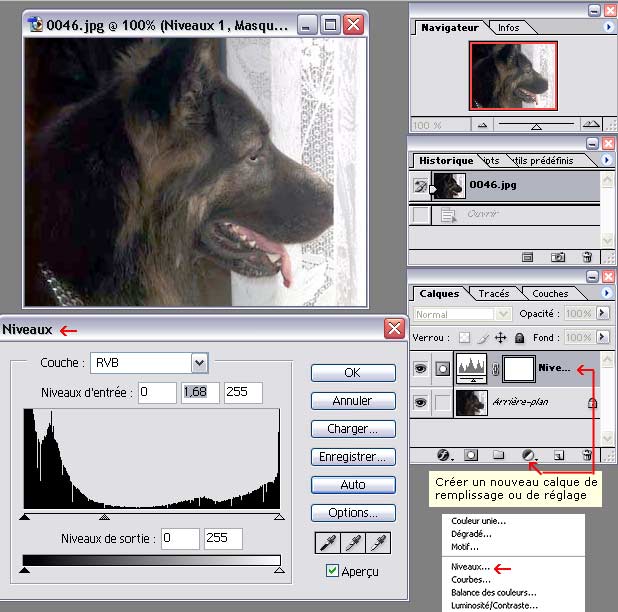
|
|

|
|

|
|
 
|
|
| |
1 ... 2 ... 3 ... 4 |
|
|
Voici
d'autres façons de corriger l'exposition d'une photo - Grâce
à la fonction "Niveaux" ou aux calques de réglages.
Je n'entrerais pas dans les détails très techniques de ces
fonctions pour rester à la portée de tout le monde, mais vous
pouvez vous reporter à l'aide de photoshop (F1) pour en apprendre
un peu plus. |

|
|

|
|

|
|
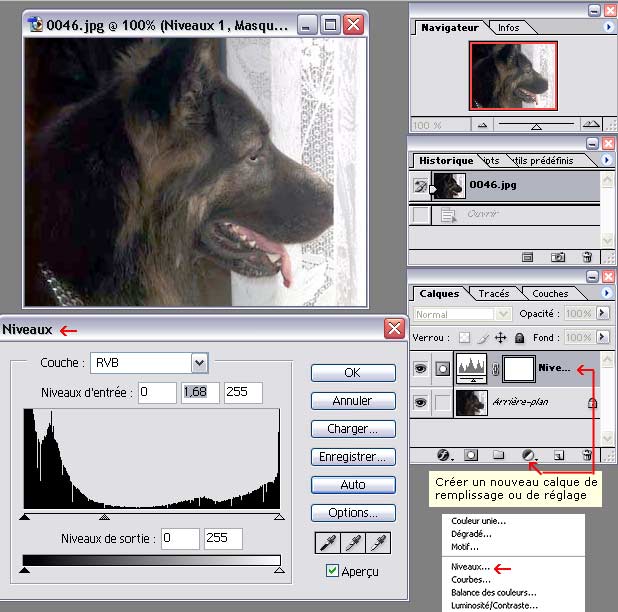
|
|

|
|

|
|
 
|
|
| |
1 ... 2 ... 3 ... 4 |
|
|